Como Criar uma Loja Virtual com WordPress em 7 Passos Usando WooCommerce

Com o crescimento das plataformas de eCommerce, cada vez mais pessoas estão aproveitando a oportunidade de vender online, seja começando do zero ou levando sua loja física para o ambiente digital.
Uma das formas mais conhecidas de fazer isso é através do WordPress, usando o popular plugin de eCommerce WooCommerce. Graças à sua interface intuitiva, às inúmeras opções de personalização e à capacidade de crescer junto com seu negócio, o WooCommerce permite que qualquer pessoa, independente do nível de experiência, crie sua própria loja virtual.
Neste tutorial, vamos ensinar, passo a passo, como criar loja virtual com wordpress usando o WooCommerce, além de mostrar as vantagens de começar o seu negócio digital nessa plataforma tão versátil.

Como criar loja virtual com WordPress em 7 passos
O WordPress oferece uma variedade incrível de plugins para quem quer dar aquele upgrade na sua loja virtual. Neste tutorial, vamos falar do WooCommerce, um dos melhores plugins gratuitos para você criar sua loja virtual de forma prática e eficiente.
Começando com o WooCommerce
Quer aproveitar tudo o que o WooCommerce tem a oferecer? Dê uma olhada no nosso tutorial de WooCommerce e descubra como liberar o máximo potencial desse plugin.
Aqui estão os sete passos essenciais para você montar seu eCommerce no WordPress e começar a vender online.
1. Defina o que você quer vender
As escolhas de produtos que você faz têm um impacto enorme em todo o seu comércio eletrônico. Elas moldam desde sua estratégia de marketing até o design da sua loja virtual. Ao escolher produtos que estão alinhados com sua experiência e paixão, você torna essa jornada empreendedora muito mais prazerosa. Isso, sem dúvida, potencializa o seu investimento no crescimento e na qualidade das suas ofertas.
Para encontrar produtos lucrativos para vender, não deixe de usar ferramentas como Google Trends e Trend Hunter. E se precisar de um pouco mais de inspiração, confira nossa lista de produtos em alta e ideias lucrativas que você pode explorar.
Seja vendendo produtos físicos ou digitais, o WordPress e o WooCommerce são perfeitos para atender às necessidades do seu negócio. A escalabilidade do CMS, junto da funcionalidade de eCommerce do plugin, fornecem suporte a todos os tipos de empreendimentos, desde charmosas lojas de roupa até grandes marketplaces de eBooks.
2. Escolha a melhor hospedagem WooCommerce
Como o WordPress é auto-hospedado, você precisa comprar uma hospedagem e um domínio para utilizá-lo. Com tantas opções com diversos recursos a diferentes preços por aí, pode ser difícil escolher a melhor para o seu projeto.
A hospedagem WooCommerce gerenciada da Hostinger ajuda você a economizar tempo, já que a instalação do WordPress e a configuração da sua loja WooCommerce são feitas durante a integração. A partir de R$42,99/mês, você tem acesso a um domínio grátis, certificado SSL, e-mail, além de backups automáticos diariamente.
Nós também fornecemos uma rede de entrega de conteúdo (CDN) interna totalmente gratuita, para garantir que sua loja funcione perfeitamente, mesmo nos momentos de maior movimento.
3. Ajuste as configurações do WooCommerce
Agora que você já instalou o WordPress, é hora de configurar seu site com o WooCommerce. Siga estes passos para deixar tudo pronto:
- Instale e ative o plugin para acessar o Assistente de Configuração do WooCommerce. Clique no botão Set up my store para iniciar o processo de configuração.
- Escolha o perfil de vendedor que melhor se encaixa no seu negócio. De cima para baixo, as opções são: iniciante, já vendo meus produtos ou estou criando uma loja para um cliente.
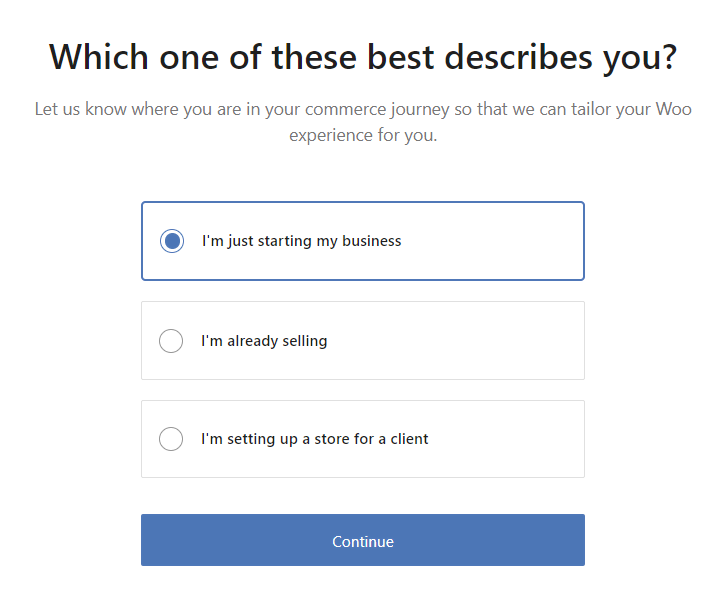
- Depois, você precisa preencher as informações básicas, como o nome da sua loja, localização, tipo de produto e o endereço de e-mail.
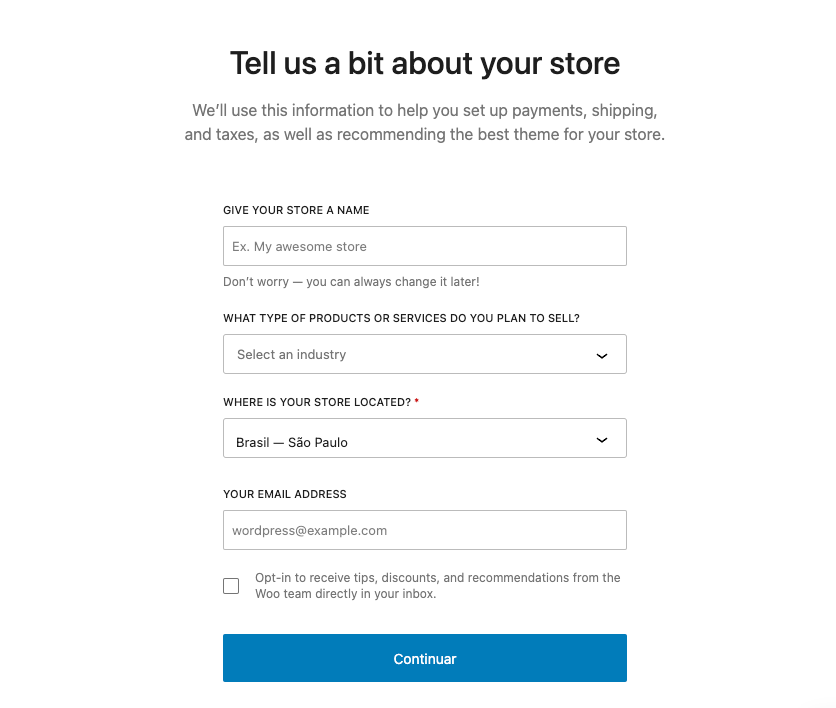
- O WooCommerce também oferece recursos gratuitos que podem ajudar a expandir sua loja virtual no WordPress. Por enquanto, clique em Continuar para seguir para o próximo passo.
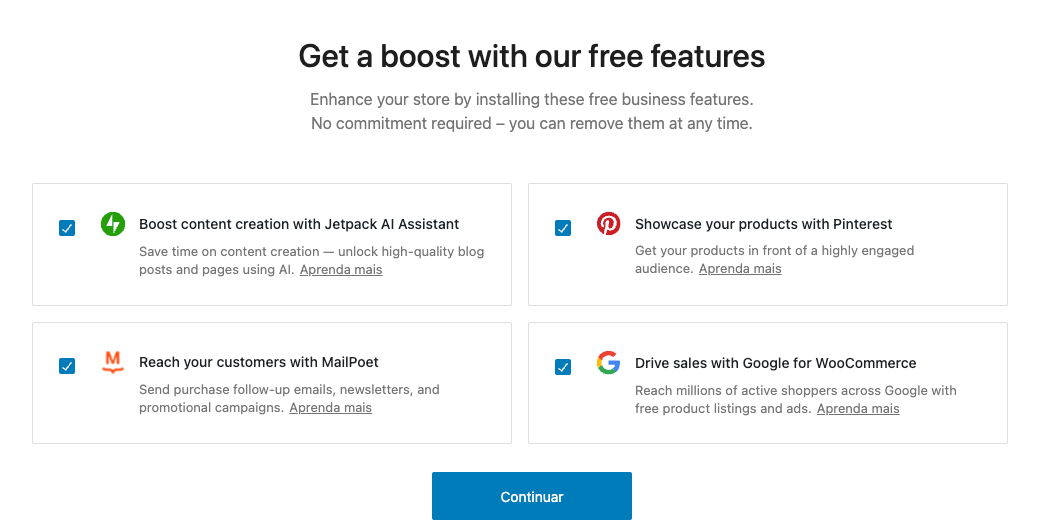
- Depois de concluir essa primeira configuração, você será automaticamente direcionado ao painel de controle do WooCommerce.
4. Personalize sua loja com um tema para eCommerce
O design da loja tem um grande impacto na percepção da sua marca e na experiência de compra dos seus clientes. A boa notícia é que o WooCommerce oferece uma vasta seleção de temas incríveis, prontos para atender diferentes tipos de negócios.
Na hora de escolher o melhor tema para sua loja virtual, é fundamental optar por um design que reflita a identidade da sua marca e destaque seus produtos de forma eficiente. Além de bonito, o tema precisa ser fácil de navegar e bem organizado para garantir uma ótima experiência para o usuário.
Basta seguir estes passos para mudar o design da sua loja virtual:
- Acesse o seu painel do WordPress e vá até Aparência → Temas. Lá, selecione a opção Adicionar novo tema.
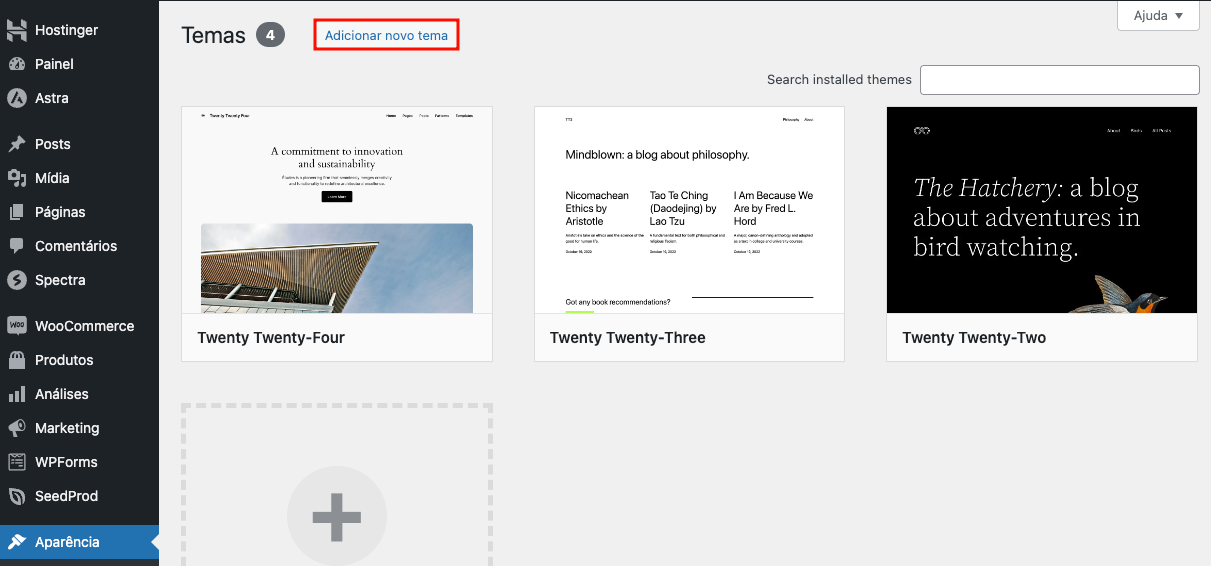
- Em seguida, clique em Filtro de características e selecione E-commerce em Assunto para mostrar apenas temas para lojas virtuais nos resultados da pesquisa. Agora, clique em Aplicar filtros para confirmar sua escolha.
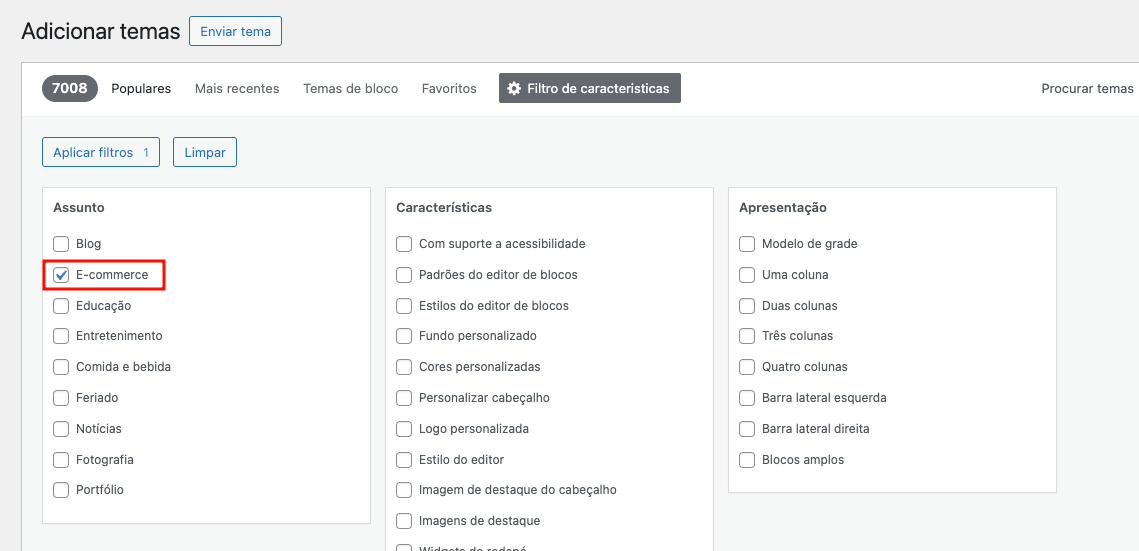
- Quando encontrar o tema ideal para sua loja virtual, é só fazer a instalação e ativá-lo.
- Após a ativação, clique no botão Personalizar ao lado do tema escolhido. Isso vai redirecionar você para o Editor de Temas do WordPress, onde você pode ajustar a aparência do seu site como preferir.
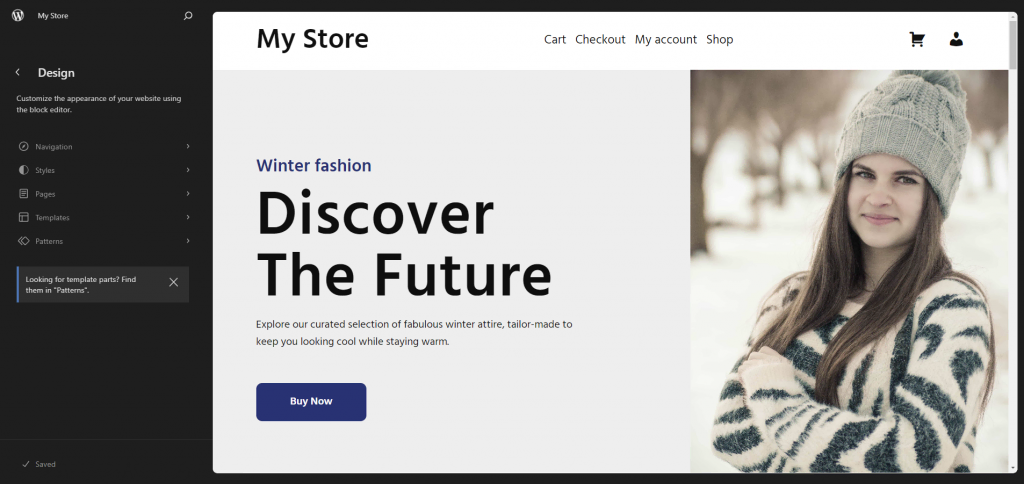
Confira alguns dos melhores temas do WooCommerce para ajudar você a começar:
- Astra ‒ um tema premium, leve, com muitas opções de personalização.
- OceanWP ‒ um dos temas mais rápidos do WordPress, compatível com vários nichos de negócio.
- Zigcy Lite ‒ um tema gratuito para WordPress, otimizado para SEO, com integração completa com o WooCommerce.
- WooCommerce Storefront ‒ mais um tema gratuito, criado pela própria equipe do WooCommerce, repleto de extensões para personalizar a sua loja virtual.
5. Configure métodos de pagamento
A escolha do processador de pagamentos certo é essencial para garantir que você receba os pagamentos dos seus clientes de forma correta. Com a ferramenta adequada, o processo de finalização da compra se torna muito mais tranquilo e seguro, então configurá-la corretamente é fundamental.
O Mercado Pago, por exemplo, permite pagamentos via cartão de crédito, débito e até métodos de pagamento locais. É uma das melhores opções disponíveis para quem usa WooCommerce, com integração simples e fácil de usar.
Além disso, o WooCommerce também oferece suporte a outras opções de pagamento conhecidas, como Stripe, PayPal e Apple Pay.
Para instalar o plugin do Mercado Pago para WooCommerce através do WordPress, basta seguir estes passos:
- Acesse sua conta do WordPress.
- No painel da sua conta, clique em Plugins → Adicionar plugin.

- Busque por Mercado Pago na barra de pesquisa à direita.
- Clique no botão Instalar agora no card do plugin.

- Após a conclusão da instalação, clique no botão Ativar.
Pronto. Agora o plugin está ativo e você pode configurar sua integração.
6. Adicione produtos à sua loja virtual
Depois de configurar sua loja no WordPress, é hora de adicionar produtos.
Para fazer isso, siga os passos abaixo:
- No painel do WordPress, vá até Produtos → Adicionar novo.
- Coloque o nome e a descrição do produto.
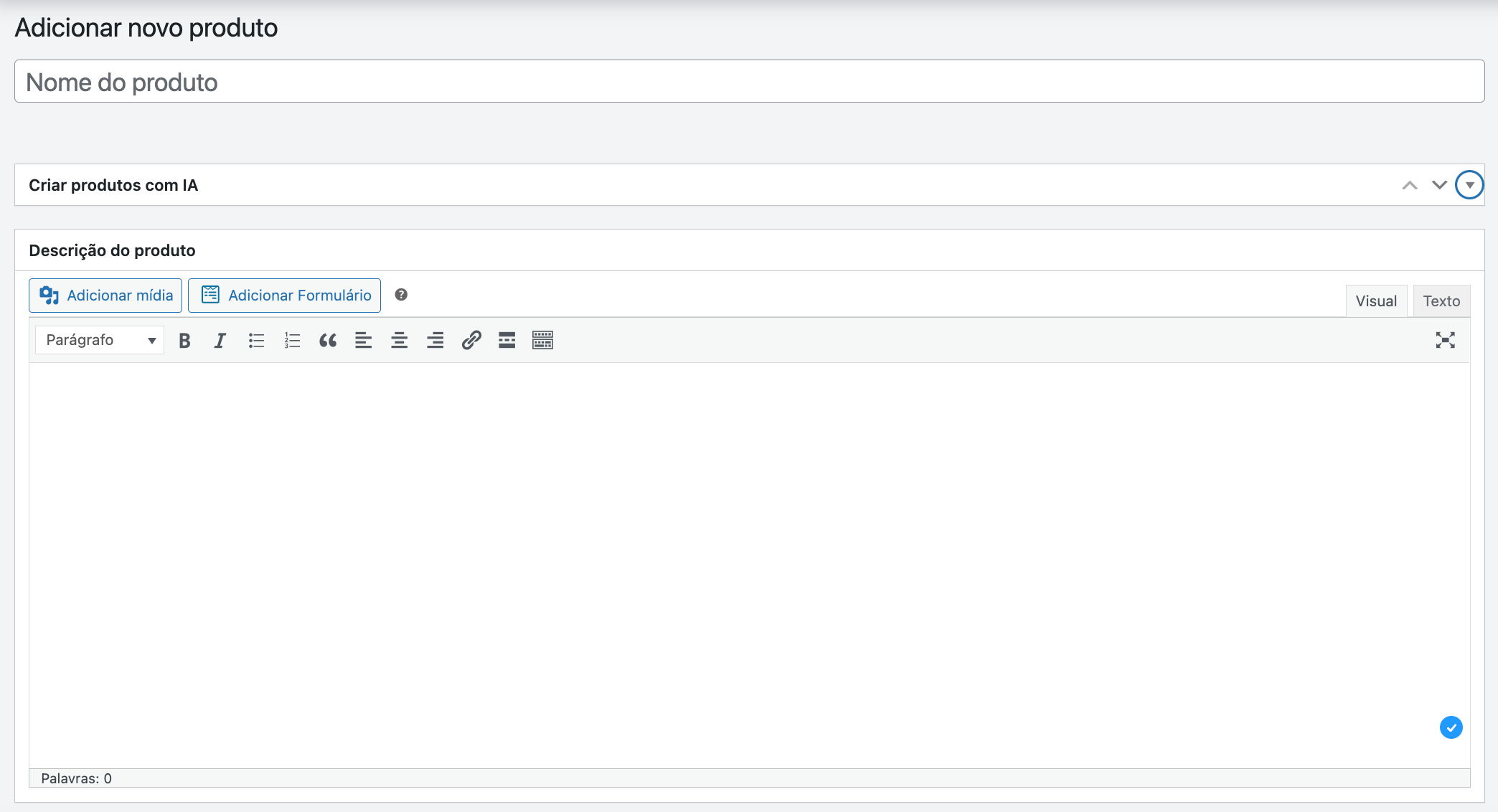
- Escolha o tipo de produto no menu suspenso da seção Dados do produto.
- Produto simples ‒ para itens vendidos individualmente, como uma lâmpada. Se o produto for digital, como vídeos ou outros arquivos, marque Virtual, ou Baixável se ele precisar ser baixado após a compra.
- Grupo de produto ‒ ideal para itens relacionados que fazem parte de uma coleção, e que os clientes podem comprar separados, como um conjunto de xícaras e pires.
- Produto externo/afiliado ‒ produtos vendidos em outra plataforma de marketing digital, mas que você promove no seu site WordPress.
- Produto variável ‒ para produtos com variações, como uma camiseta disponível em diferentes cores e tamanhos.
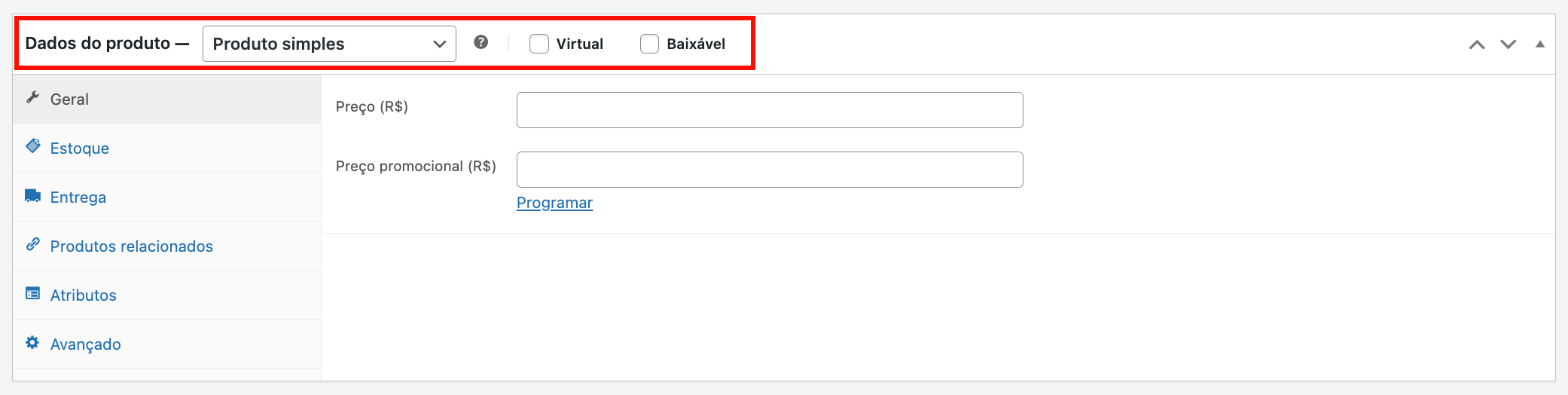
- Preencha os detalhes de acordo com o tipo de produto que você escolheu, como preço, estoque e atributos.
- No menu à direita, adicione a categoria e as tags do produto.
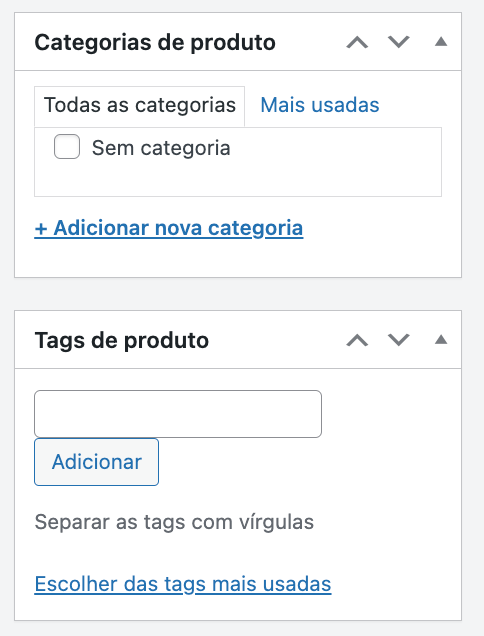
- Faça o upload da imagem em destaque do seu produto através da opção Imagem do produto e, se quiser, adicione mais fotos na Galeria de imagens do produto para complementar.
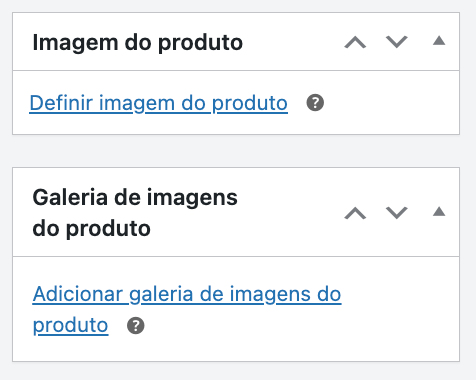
- Se o produto ainda não estiver pronto para ser exibido, você pode deixar a página privada ou protegida por senha. Outra opção é programar a data de publicação para que apareça automaticamente no futuro.
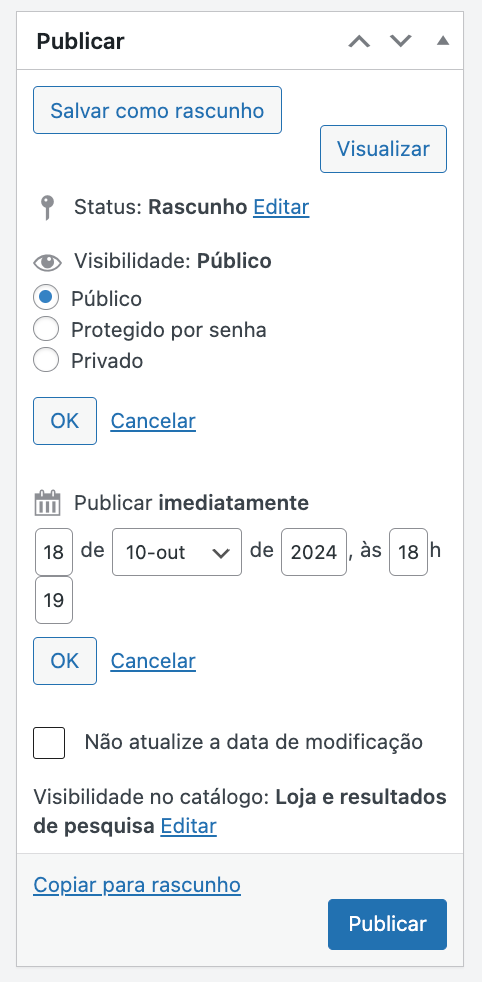
- Antes de publicar, clique em Visualizar na seção Publicar para ver como a página está ficando. Se gostou do resultado, é só clicar em Publicar.
Aqui está um exemplo em inglês de uma página de produto no WooCommerce:
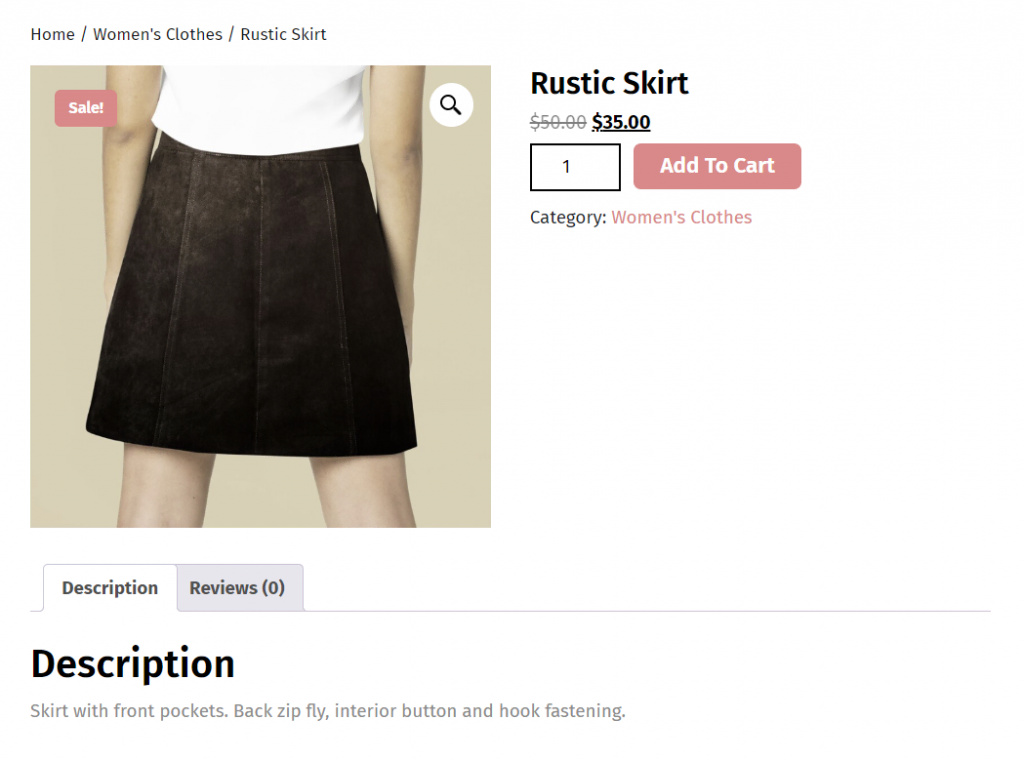
Você pode gerenciar seus produtos em Produtos → Todos os Produtos. Filtre seus itens por tipo de produto ou status de estoque sem complicações.
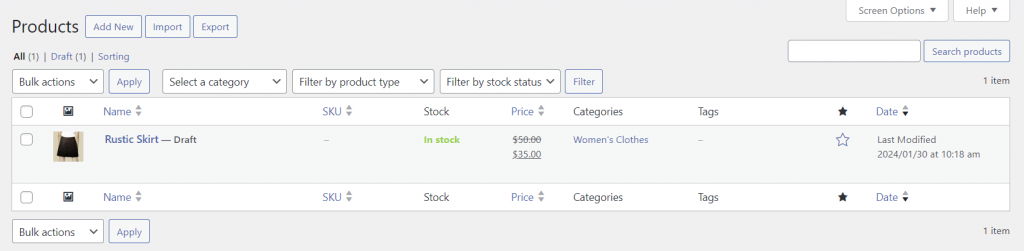
Uma listagem de produto bem feita é o segredo para atrair e converter visitantes em clientes. Imagens de alta qualidade são essenciais para destacar seus produtos. Mostre-os de diferentes ângulos para aumentar o apelo visual. Escreva descrições detalhadas com palavras-chave relevantes e CTAs para melhorar a visibilidade nas buscas e aumentar as taxas de conversão.
7. Instale plugins adicionais para ampliar a funcionalidade da loja
O WooCommerce oferece todas as ferramentas e recursos essenciais para gerenciar uma loja virtual. No entanto, muitos plugins WooCommerce excelentes estão disponíveis para turbinar seu site WordPress com funcionalidades avançadas.
Aqui estão algumas sugestões que você vai adorar:
- OptinMonster ‒ um popular criador de popups que captura a atenção dos visitantes e ajuda a aumentar as conversões.
- MonsterInsights ‒ integra o Google Analytics, permitindo que você monitore o desempenho e o tráfego da sua loja virtual de forma simples.
- PluginHive ‒ oferece extensões gratuitas e pagas que podem ser integradas a diversas opções de envio e reserva, facilitando a gestão do seu eCommerce.
- Weglot ‒ traduz o conteúdo do seu site e as meta descrições, permitindo que você crie uma loja virtual multilíngue no WordPress.
- WP Fastest Cache ‒ melhora o desempenho do site e reduz os tempos de carregamento, contribuindo para uma melhor otimização para mecanismos de busca (SEO).
- ATUM Inventory Management ‒ oferece ferramentas avançadas de gerenciamento de inventário, incluindo um recurso de edição rápida.
Instale apenas os plugins que seu negócio realmente precisa, pois ter muitos plugins pode deixar sua loja virtual mais lenta. Busque plugins de plataformas confiáveis e não se esqueça de atualizá-los regularmente para garantir a compatibilidade com as versões mais recentes do WordPress e outras ferramentas integradas.
Aproveite ao máximo as funcionalidades de atualização automática do WordPress para tornar o processo mais prático, incluindo temas, plugins e o core do WordPress. Com nossas Atualizações Automáticas Avançadas do WordPress, você tem a flexibilidade de registrar atualizações e retornar a versões específicas diretamente da sua conta de hospedagem.
O que fazer depois de criar sua loja virtual
Publicar sua loja virtual é só o começo da sua jornada. Aqui estão algumas dicas incríveis para ajudar a expandir seu negócio e garantir que você alcance o sucesso:
- Mantenha o WordPress sempre atualizado ‒ certifique-se de usar as versões mais recentes do WordPress, WooCommerce, temas e plugins. Isso garante um desempenho e uma segurança de primeira linha para sua loja.
- Priorize a segurança do seu site ‒ dê uma olhada na nossa lista de verificação de segurança digital. Ela vai te ajudar a proteger seu site WordPress contra ataques cibernéticos.
- Otimize a velocidade do seu site WooCommerce ‒ avalie e melhore regularmente os tempos de carregamento do seu site para aprimorar a experiência do usuário e as posições de SEO.
- Invista em SEO ‒ aumente a visibilidade do seu site nos mecanismos de busca implementando estratégias de SEO para WordPress.
- Crie um blog ‒ escreva posts informativos sobre seus produtos ou sua indústria para engajar seu público e aumentar o tráfego para o seu site. Manter uma programação regular de posts e publicações é uma ótima maneira de direcionar visitas para sua loja virtual e estabelecer autoridade no seu nicho.
- Comece no marketing de afiliados ‒ faça parcerias com influenciadores ou donos de blogs do seu nicho. Essa estratégia pode ampliar sua base de público e impulsionar suas vendas.
- Invista em uma newsletter por e-mail ‒ crie uma lista de e-mails para manter seus clientes atualizados sobre novos produtos, promoções e conteúdos interessantes.
- Analise o desempenho do seu site ‒ monitore regularmente a velocidade do seu site e o comportamento dos usuários. Utilize ferramentas de análise para identificar oportunidades de melhorias futuras.
Conclusão
As oportunidades de lucro da indústria de comércio virtual estão inspirando cada vez mais vendedores a abrir suas próprias lojas online. Com tantas plataformas de eCommerce disponíveis, qualquer pessoa pode embarcar nessa tendência sem precisar ser um expert em programação ou código aberto.
Neste guia, você aprendeu a criar uma loja virtual usando o WordPress e como potencializar a funcionalidade da sua loja com o WooCommerce. Vamos relembrar os passos?
- Decida o que vender.
- Escolha a melhor provedora de hospedagem WordPress.
- Instale o WordPress e configure o WooCommerce.
- Configure os métodos de pagamento.
- Escolha um tema para sua loja online.
- Adicione produtos ao site.
- Instale plugins do WooCommerce para ter recursos extras.
E, por fim, uma dica: se você quiser uma maneira mais simples e rápida de configurar uma loja virtual básica, confira nosso tutorial sobre como criar um e-commerce usando um criador de sites.
Esperamos que este artigo tenha ajudado você a criar uma loja virtual de sucesso. Se tiver alguma dúvida, confira nossa seção de perguntas frequentes ou deixe um comentário abaixo. Boa sorte!
Sugestão de Leitura para Começar Seu Negócio Online
Como Ganhar Dinheiro na Internet: As 15 Melhores Ideias
SEO para e-commerce: o que é, como fazer e melhores práticas.
Perguntas frequentes (FAQ) sobre como criar uma loja virtual com WordPress
Esta seção aborda algumas das perguntas mais comuns sobre como criar uma loja virtual com WordPress
Posso criar lojas virtuais usando WordPress?
Sim, você pode transformar seu site WordPress em uma loja virtual usando plugins específicos de eCommerce. Recomendamos o plugin WooCommerce, um dos mais famosos plugins grátis para criação de lojas virtuais que adiciona funcionalidades de eCommerce ao WordPress. Ele possui diversos recursos e extensões para ajudar você a criar uma loja virtual de sucesso.
O WooCommerce é seguro para transações online?
O WooCommerce conta com criptografia avançada e atualizações constantes para garantir transações online seguras. Ele também está em conformidade com a Lei Geral de Proteção de Dados Europeia (GDPR) e o Padrão de Segurança de Dados da Indústria de Pagamento com Cartão (PCI DSS). Isso tudo proporciona uma experiência de compra segura para os usuários e transmite confiança para os proprietários de lojas virtuais. Caso você prefira, entretanto, pode conferir algumas alternativas ao WooCommerce.
Existem custos recorrentes ao utilizar o WooCommerce?
Sim. Embora o WooCommerce seja gratuito, manter o seu site WordPress auto-hospedado na internet envolve alguns pagamentos periódicos, como a hospedagem do site e a compra do domínio. Além disso, se você quiser adicionar recursos extras ou personalizar o design da sua loja com plugins premium e temas, também pode haver custos adicionais para a sua loja WooCommerce.



